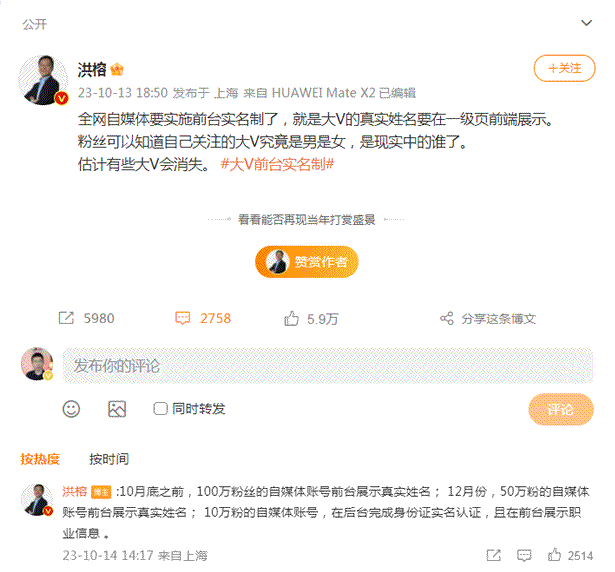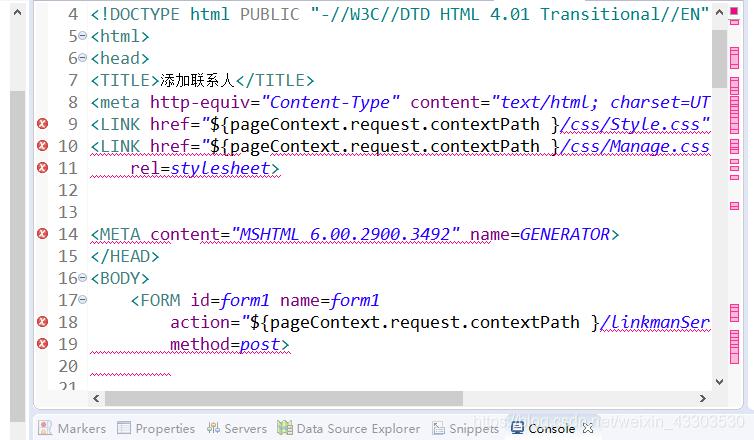用户可通过远程登录轻松管理云主机,实现高效、无障碍的云端资源控制。
在当今的数字化时代,云主机已成为企业和个人用户存储数据、运行应用程序和提供服务的重要工具,为了确保云主机的高效管理和操作,实现轻松远程登录至关重要,本文将介绍如何无障碍地远程登录云主机,并提供详细的技术指导。
选择合适的远程登录协议
远程登录云主机通常需要通过特定的网络协议进行,最常见的远程登录协议包括SSH(安全外壳协议)、RDP(远程桌面协议)和VNC(虚拟网络计算),选择哪种协议取决于你的云主机操作系统类型和你的个人喜好。
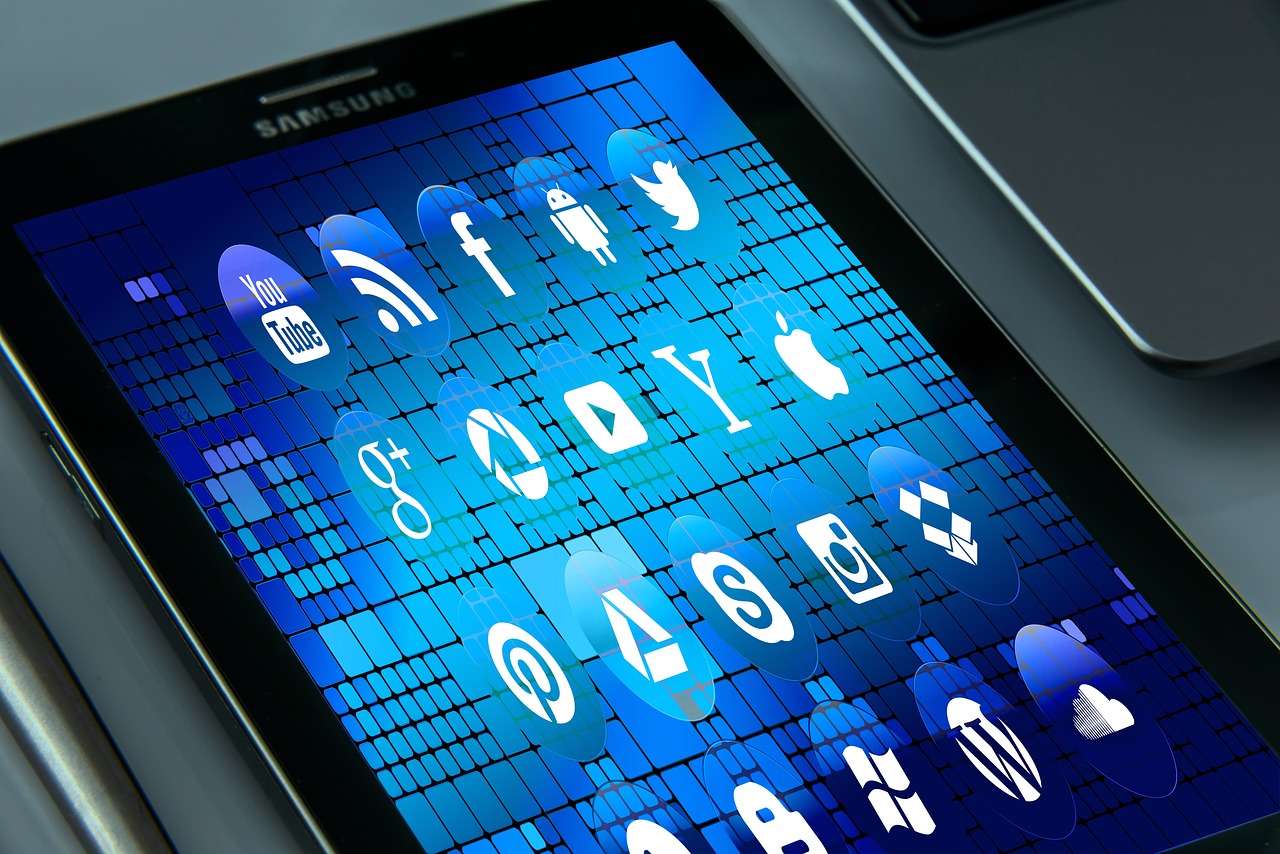
1、SSH:适用于类Unix系统,如Linux和macOS。
2、RDP:通常用于Windows系统。
3、VNC:跨平台,支持多种操作系统。
配置云主机的远程访问
在选择了合适的远程登录协议后,你需要配置云主机以允许远程访问,这通常涉及以下步骤:
1、设置防火墙规则:确保云主机的防火墙允许来自你的IP地址的入站连接请求。
2、配置服务:安装并启动相应的远程登录服务软件,如SSH服务器或远程桌面服务。
3、创建访问凭据:为远程登录创建用户名和密码或密钥对。
使用客户端软件进行远程登录
要远程登录云主机,你需要一个兼容的客户端软件,根据你的选择的协议,这可能是:
1、SSH客户端:如PuTTY(Windows)、OpenSSH(Linux/macOS)。
2、RDP客户端:如Microsoft Remote Desktop(Windows)、rdesktop(跨平台)。
3、VNC客户端:如RealVNC(Windows/Linux)、Screen Sharing(macOS)。
连接到云主机
一切准备就绪后,你可以开始远程登录过程:

1、打开你选择的客户端软件。
2、输入云主机的IP地址或域名。
3、提供之前创建的访问凭据。
4、点击连接,等待认证通过,然后你就可以远程控制云主机了。
保持连接的安全性
在进行远程登录时,安全性是不容忽视的,以下是一些保持连接安全的建议:
1、使用强密码或SSH密钥对。
2、定期更新和打补丁以保护系统免受漏洞攻击。
3、使用VPN(虚拟私人网络)来加密数据传输。
4、限制可访问云主机的IP地址范围。
故障排除
如果在远程登录过程中遇到问题,以下是一些基本的故障排除步骤:
1、检查网络连接是否正常。
2、确认云主机的远程登录服务是否正在运行。

3、检查防火墙设置是否正确配置。
4、验证登录凭据是否正确无误。
相关问题与解答
Q1: 如果忘记了云主机的登录密码怎么办?
A1: 如果是SSH登录,可以重置服务器上的SSH配置文件以允许密码登录,或者如果有控制台访问权限,可以重置密码,对于RDP,可能需要通过云服务提供商的管理控制台重置密码。
Q2: 如何提高远程登录的安全性?
A2: 除了上述建议外,你还可以使用两因素认证(2FA)增加额外的安全层,以及定期监控登录尝试和系统日志来检测异常活动。
Q3: 是否可以同时从多个设备远程登录同一台云主机?
A3: 是的,大多数远程登录协议都支持多用户同时登录,请注意,这可能会增加系统的资源消耗。
Q4: 在远程登录时遇到延迟或响应慢的问题,如何解决?
A4: 可以尝试优化网络连接,比如使用有线连接代替无线连接,或者尝试使用更接近云主机数据中心的VPN节点,检查云主机的资源利用率,如CPU和内存使用情况,以确保没有过载。